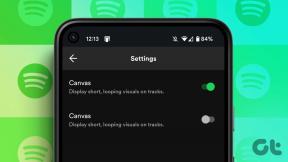Как удалить приложения с Apple TV
Разное / / October 15, 2023
Apple TV доступен в различных вариантах хранения в соответствии с вашими потребностями. Вы можете выбрать 32 ГБ, 64 ГБ и 128 ГБ для разных моделей Apple TV. Вы можете загрузить и установить несколько приложений и игр, которые удовлетворят ваши потребности в развлечениях дома. Вы даже можете установить FaceTime и используйте его на своем Apple TV 4K.
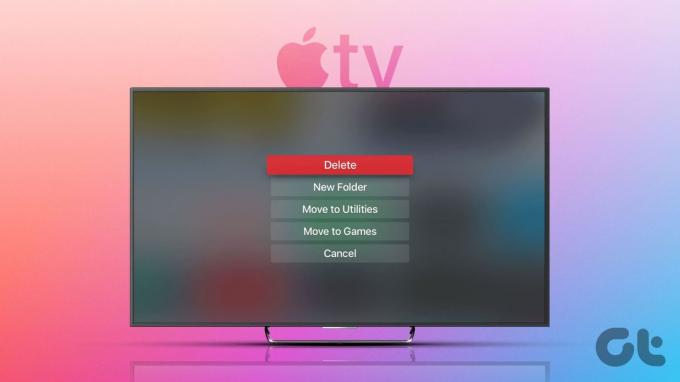
Поскольку каждое приложение необходимо регулярно обновлять, это приводит к постепенному увеличению размеров отдельных приложений. Таким образом, все ваши приложения и их установленные обновления могут занимать много места. Вы можете безвозвратно удалить свои приложения с Apple TV. Это руководство покажет вам различные способы удаления приложений с вашей модели Apple TV.
Удаление приложений с главного экрана Apple TV
Как и на iPhone или iPad, вы можете удалять приложения с главного экрана Apple TV. Если вы хотите удалить приложения с Apple TV без пульта, вы можете использовать приложение Apple TV Remote на своем iPhone. Приведенные ниже шаги применимы ко всем моделям Apple TV, работающим на tvOS 17.
Шаг 1: На главном экране Apple TV нажмите и удерживайте значок приложения и выберите «Удалить».
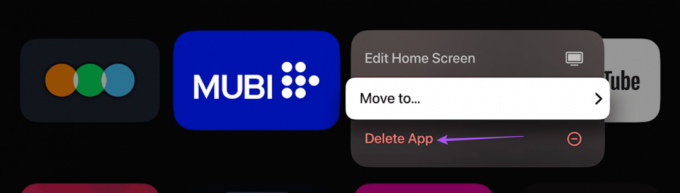
Шаг 2: Выберите Удалить, чтобы подтвердить свой выбор.
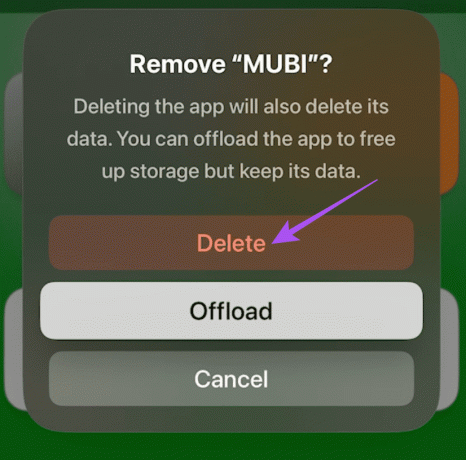
Это самый простой способ удалить любое приложение с Apple TV. Вы также можете обратиться к нашему сообщению, если Удаленное приложение Apple TV не работает на вашем iPhone.
2. Удалите приложения из настроек Apple TV
Вы можете проверить, сколько места осталось на вашей модели Apple TV, в приложении «Настройки». Вы также можете удалить любое приложение, установленное на Apple TV, с помощью приложения «Настройки». Указанные ниже шаги применимы ко всем моделям Apple TV, работающим под управлением tvOS 17.
Шаг 1: Откройте приложение «Настройки» на главном экране Apple TV.

Шаг 2: Выберите «Общие» из списка опций.

Шаг 3: Прокрутите вниз и выберите «Управление хранилищем».

Шаг 4: Выберите значок «Удалить» рядом с названием приложения, которое вы хотите удалить.

Шаг 5: Выберите Удалить для подтверждения. Приложение будет удалено с вашего Apple TV.
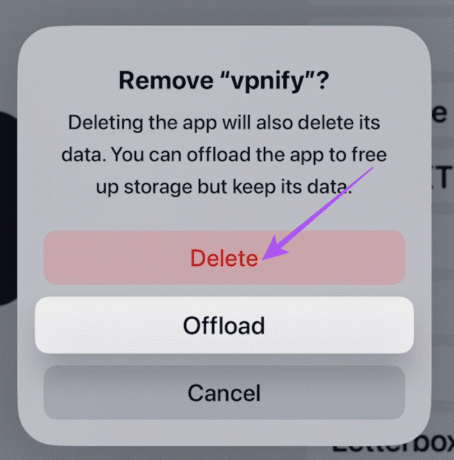
3. Сброс Apple TV для удаления приложений
Другой способ удалить приложения с Apple TV — сбросить его настройки. Но при этом из вашей модели Apple TV будут удалены все приложения, включая другие настройки, которые вы установили в зависимости от вашего использования. Итак, вы можете следовать этому процессу, чтобы стереть все ваши данные и начать все заново. Приведенные ниже шаги применимы ко всем моделям Apple TV, работающим на tvOS 17.
Шаг 1: Откройте приложение «Настройки» на главном экране.

Шаг 2: Прокрутите вниз и выберите Система.
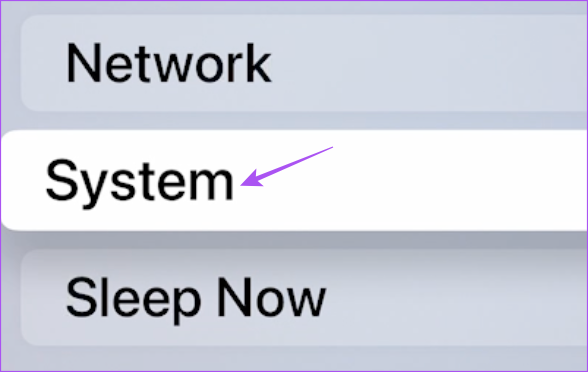
Шаг 3: Выберите Сброс.
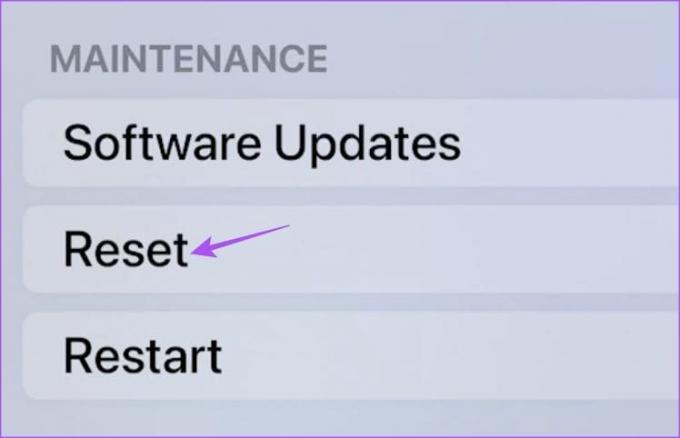
Шаг 4: Снова выберите «Сброс» на экране Apple TV. Затем следуйте инструкциям, чтобы завершить процесс сброса.
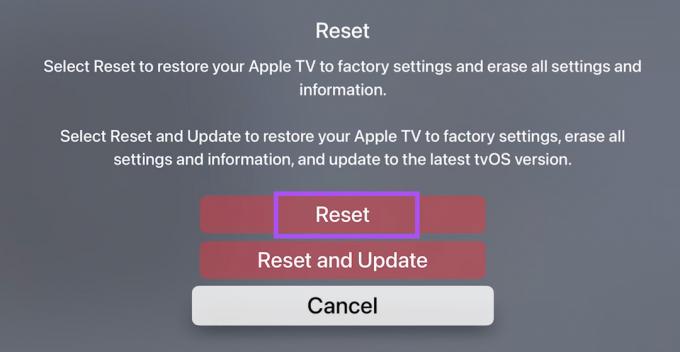
Сброс Apple TV с помощью пульта дистанционного управления (3-го поколения или более ранней версии)
Шаг 1: Откройте «Настройки» на главном экране Apple TV.

Шаг 2: Прокрутите вниз и перейдите в раздел «Общие».

Шаг 3: Прокрутите вниз и выберите «Сброс».
Шаг 4: Выберите «Сбросить все настройки».
Держите Apple TV подключенным к источнику питания до завершения процесса сброса.
Разгрузка против. Удалить приложения
Если вы выгрузите какое-либо приложение на Apple TV, значок приложения будет виден на главном экране. Но все данные вашего приложения будут удалены с вашего Apple TV. Вы можете переустановить приложение, снова выбрав значок, не загружая его из App Store. Разгрузка аналогична очистке кеша приложения на Apple TV всякий раз, когда у вас возникают какие-либо проблемы с приложением.
Удалить приложения с Apple TV
Если вам интересно, как удалить приложения с Apple TV, вы можете использовать любой из трех методов, упомянутых выше. Вы можете продолжать освобождать место на своей модели Apple TV в зависимости от того, когда приложение вам больше не нужно. Но если вы столкнетесь с каким-либо проблемы с загрузкой приложений на Apple TV, вы можете обратиться к нашему сообщению, где мы предлагаем рабочие решения для обнаружения и устранения проблемы. В большинстве случаев игры могут занимать много внутренней памяти, и вам, возможно, придется их удалить.
Последнее обновление: 12 октября 2023 г.
Статья выше может содержать партнерские ссылки, которые помогают поддерживать Guiding Tech. Однако это не влияет на нашу редакционную честность. Содержание остается беспристрастным и аутентичным.